Quando você importa ou vincula a geometria para o modelo atual do Revit, use a opção Posicionamento da caixa de diálogo Importar ou Vincular para especificar como a geometria de entrada é colocada em relação ao modelo hospedeiro.
Escolha uma opção que melhor corresponde a sua situação e fluxo de trabalho.
- As opções de posicionamento automático inserem a geometria de entrada no modelo hospedeiro com base em um conjunto de regras. Se você conhece a posição de coordenadas no modelo hospedeiro e no arquivo importado ou vinculado, use o posicionamento automático para colocar com precisão a geometria de entrada. Estas opções dinamizam o processo e evitam erros que podem ocorrer durante a colocação manual.
- As opções de posicionamento manual permitem inserir a geometria de entrada com base em um ponto específico definido no arquivo importado ou vinculado. Essas opções oferecem o controle direto sobre a colocação da geometria de entrada no modelo hospedeiro.
Auto - Centro a Centro
Selecione esta opção para inserir o centro da geometria de entrada no centro do modelo hospedeiro do Revit.
Para a geometria de entrada e o modelo hospedeiro, o centro geométrico é calculado ao encontrar o centro de uma caixa delimitadora em torno da geometria.
No exemplo a seguir, o ponto de centro  da geometria de entrada
da geometria de entrada  é colocado no ponto de centro
é colocado no ponto de centro  do modelo hospedeiro
do modelo hospedeiro  .
.
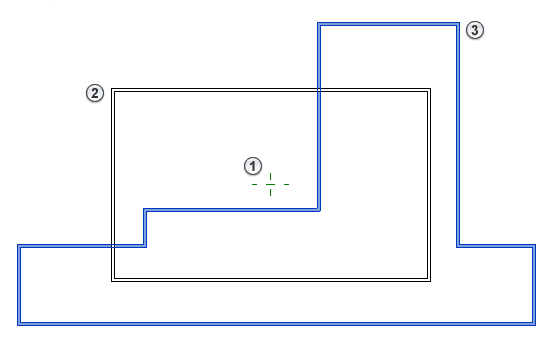
Utilize Auto - Centro a Centro se você não estiver seguro de quais são os pontos de origem da geometria de entrada. Esta opção assegura que ele seja posicionado perto da geometria do modelo hospedeiro.
Não use Auto - Centro a Centro se você precisar voltar a importar um arquivo ou importar múltiplos arquivos no modelo hospedeiro. Esta opção determina o ponto de centro com base na geometria na hora de importar ou vincular o arquivo. Se as extensões geométricas do arquivo de entrada ou do modelo hospedeiro forem alteradas, o ponto de centro calculado é alterado. Múltiplos arquivos pode não alinhar corretamente e irão requerer ajustes manuais.
Auto - Origem a Origem
Selecione esta opção para posicionar a origem da geometria de entrada na origem do modelo hospedeiro do Revit.
- Em um modelo do Revit, a origem também é conhecida como a origem interna. Quando você cria um projeto do Revit, o ponto base do projeto corresponde a origem interna. No entanto, o ponto base do projeto pode ser movido para que ele não mais corresponda a origem interna.
- Em um arquivo de CAD, a origem se refere a 0,0,0 do Sistema de Coordenadas Universal (WCS).
No exemplo a seguir, a origem do WCS  da geometria de entrada
da geometria de entrada  é colocada na origem interna
é colocada na origem interna  do modelo hospedeiro do Revit. No modelo hospedeiro,
do modelo hospedeiro do Revit. No modelo hospedeiro,  mostra o ponto de levantamento topográfico e
mostra o ponto de levantamento topográfico e  mostra o ponto base do projeto, que foi movido para longe da origem interna.
mostra o ponto base do projeto, que foi movido para longe da origem interna.
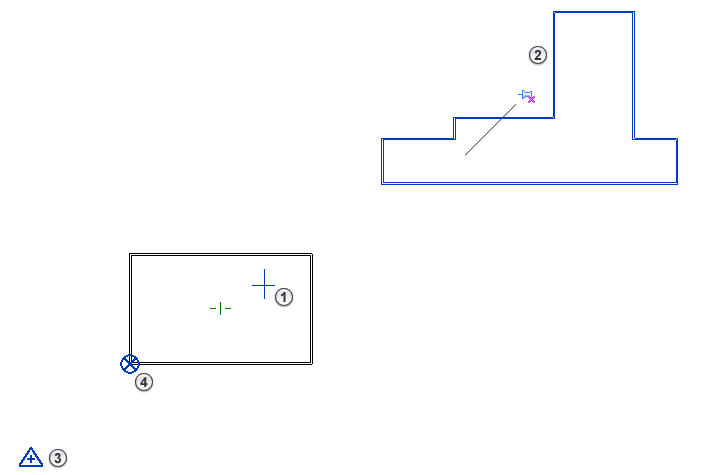
Utilize Auto - Origem para Origem quando você precisar usar um ponto comum para coordenar a posição de múltiplas importações ou vínculos. Os pontos de origem do modelo hospedeiro e a geometria de entrada permanecem constantes, independentemente da geometria em cada arquivo.
No entanto, a origem da geometria de entrada pode ser uma grande distância a partir da geometria do modelo hospedeiro. Utilize Zoom em todos para ajustar para ajudar a localizar a geometria está em uma grande distância de sua origem.
Não use Auto - Origem para origem quando a distância da geometria de entrada for maior do que 20 milhas (32 quilômetros) a partir da origem. Neste caso, utilize Auto - Centro a Centro ou outra opção de posicionamento.
Auto - Por Coordenadas Compartilhadas
Selecione esta opção para colocar a geometria de entrada no modelo hospedeiro do Revit com base em coordenadas compartilhadas.
Se a geometria de entrada for um vínculo do Revit e não compartilha um sistema de coordenadas com o modelo hospedeiro, o vínculo utiliza o posicionamento centro-a-centro.
Se estiver vinculando um arquivo DWG, você pode usar esta opção de posicionamento para estabelecer as coordenadas compartilhadas com o modelo do Revit. Consulte Vincular arquivos DWG com coordenadas de eixo.
Se a geometria de entrada for um arquivo de CAD e não compartilhar um sistema de coordenadas com o modelo hospedeiro, a geometria de entrada é colocada de forma que alinha sua origem (sistema de coordenadas universal) com as coordenadas compartilhadas (ponto de levantamento topográfico) do arquivo hospedeiro.
Ao trabalhar com múltiplos vínculos de diferentes origens, coordene uma posição compartilhada com todos os membros da equipe do projeto. Esta estratégia fornece os resultados mais confiáveis para o posicionamento de modelos e para garantir que a geometria vinculada seja alinhada com o modelo hospedeiro.
Automático - Ponto base do projeto para Ponto base do projeto
Selecione esta opção para alinhar o ponto base do projeto do modelo do Revit vinculado com o ponto base do projeto do modelo hospedeiro do Revit.
Esta opção de posicionamento somente afeta a posição inicial do modelo vinculado. Se o ponto base do projeto do modelo hospedeiro for alterado, o modelo vinculado não irá refletir a alteração. Para reposicionar o modelo vinculado, selecione-o, clique com o botão direito do mouse, e clique em Reposicionar para o ponto base do projeto.
Utilize Auto - Ponto base do projeto para o Ponto base do projeto para coordenar modelos do Revit a partir de diferentes disciplinas, como engenharia estrutural, engenharia MEP e arquitetura, ou para coordenar múltiplas construções em um campus. É possível definir a posição do ponto base do projeto de cada modelo em uma localização comum, como a intersecção do eixo. Ao vincular os modelos, a geometria é alinhada. Consulte Modelos vinculados e Posicionamento compartilhado.
Manual - Origem
Selecione esta opção para exibir a geometria de entrada na vista atual, com o cursor colocado na origem universal da importação ou vínculo.
- Mova o cursor para ajustar a posição da geometria de entrada.
- Clique na vista para colocar a geometria no modelo hospedeiro do Revit.
Manual - Centro
Selecione esta opção para exibir a geometria de entrada na vista atual, com o cursor posicionado no centro geométrico da importação ou vínculo.
- Mova o cursor para ajustar a posição da geometria de entrada.
- Clique na vista para colocar a geometria no modelo hospedeiro do Revit.
Colocar em
Selecione o nível para a geometria de entrada. O ponto de origem é colocado no nível no modelo hospedeiro do Revit.
Orientar para a vista
Quando o Norte Verdadeiro e Norte do Projeto não estiverem alinhados no modelo hospedeiro do Revit, use esta opção para orientar o arquivo de CAD na vista.
Se a vista atual for definida para o Norte Verdadeiro e este estiver rotacionado para fora do Norte do Projeto, então limpe esta opção para alinhar a geometria de entrada para o Norte do Projeto.
Se o Norte Verdadeiro e Norte do Projeto forem alinhados na vista, esta opção não tem efeito sobre o posicionamento.